Как сначала показать непрочитанные письма в Gmail
Существует ряд различных методов, которые люди используют, когда дело доходит до управления своим почтовым ящиком.
Но одна вещь, которая является общей для многих из этих методов, — это необходимость доступа к непрочитанным сообщениям в вашем почтовом ящике.
Вы можете сделать это, прокручивая свои сообщения, чтобы увидеть те, которые выделены белым цветом в Gmail, но, в зависимости от того, сколько лет некоторым из этих непрочитанных сообщений, их поиск может занять некоторое время.
Один из хороших способов решить эту проблему — использовать настройку в Gmail, которая сначала будет отображать все ваши непрочитанные сообщения. Это позволяет увидеть, есть ли что-то важное, требующее вашего внимания. После непрочитанных сообщений вы увидите остальные электронные письма, которые вы уже прочитали или на которые отреагировали.
Программы для Windows, мобильные приложения, игры - ВСЁ БЕСПЛАТНО, в нашем закрытом телеграмм канале - Подписывайтесь:)
Как показать непрочитанные электронные письма в верхней части папки «Входящие» в Gmail
Приведенные ниже шаги изменят настройку в вашей учетной записи Gmail, которая повлияет на то, как будет отображаться ваш почтовый ящик при доступе к нему через веб-браузер. Это не изменит того, как сторонние приложения, такие как ваш телефон или Outlook, отображают вашу электронную почту.
Шаг 1. Войдите в свою учетную запись Gmail на https://mail.google.com/mail. Если вы еще не вошли в систему, введите адрес электронной почты и пароль для учетной записи, которую вы хотите изменить.
Шаг 2. Нажмите значок шестеренки в правом верхнем углу папки «Входящие», затем выберите Настройки вариант.
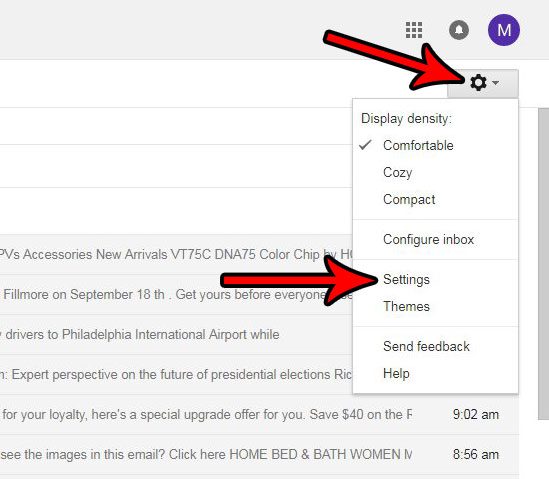
Шаг 3: Выберите Входящие в верхней части страницы настроек Gmail.
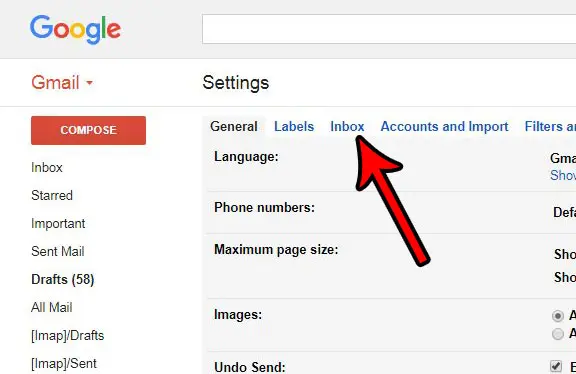
Шаг 4: Щелкните раскрывающееся меню справа от Тип почтового ящика и выберите Сначала непрочитано вариант.
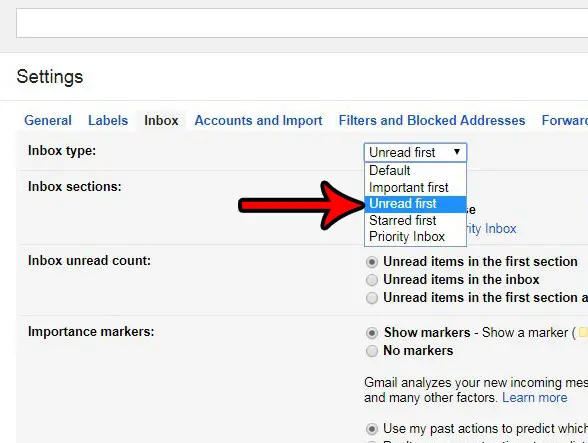
Шаг 5: Нажмите на Сохранить изменения кнопку в нижней части окна.
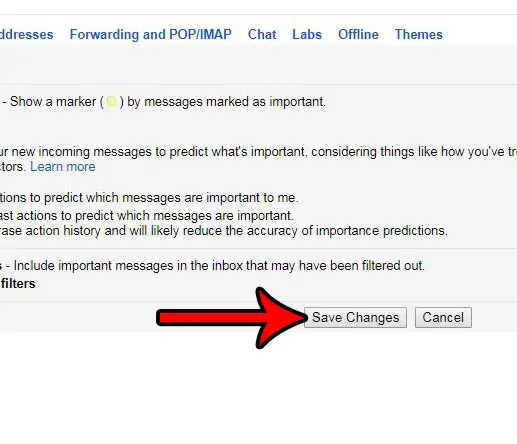
Теперь, когда вы вернетесь в свой почтовый ящик, вы должны увидеть непрочитанные сообщения в верхней части окна, за которыми следует хронологический список остальных писем, которые вы уже прочитали.
Теперь, когда вы знаете, как отображать непрочитанные электронные письма вверху в Gmail, вы можете упростить поиск нужного вам сообщения электронной почты, которое вы еще не прочитали.
Хотели бы вы иметь возможность вспомнить электронное письмо, которое вы отправили по ошибке? Узнайте, как включить и использовать параметр «Отменить отправку» в Gmail, чтобы дать себе небольшой промежуток времени, в течение которого вы можете получить обратно сообщение электронной почты сразу после его отправки.
Связанный
Программы для Windows, мобильные приложения, игры - ВСЁ БЕСПЛАТНО, в нашем закрытом телеграмм канале - Подписывайтесь:)
